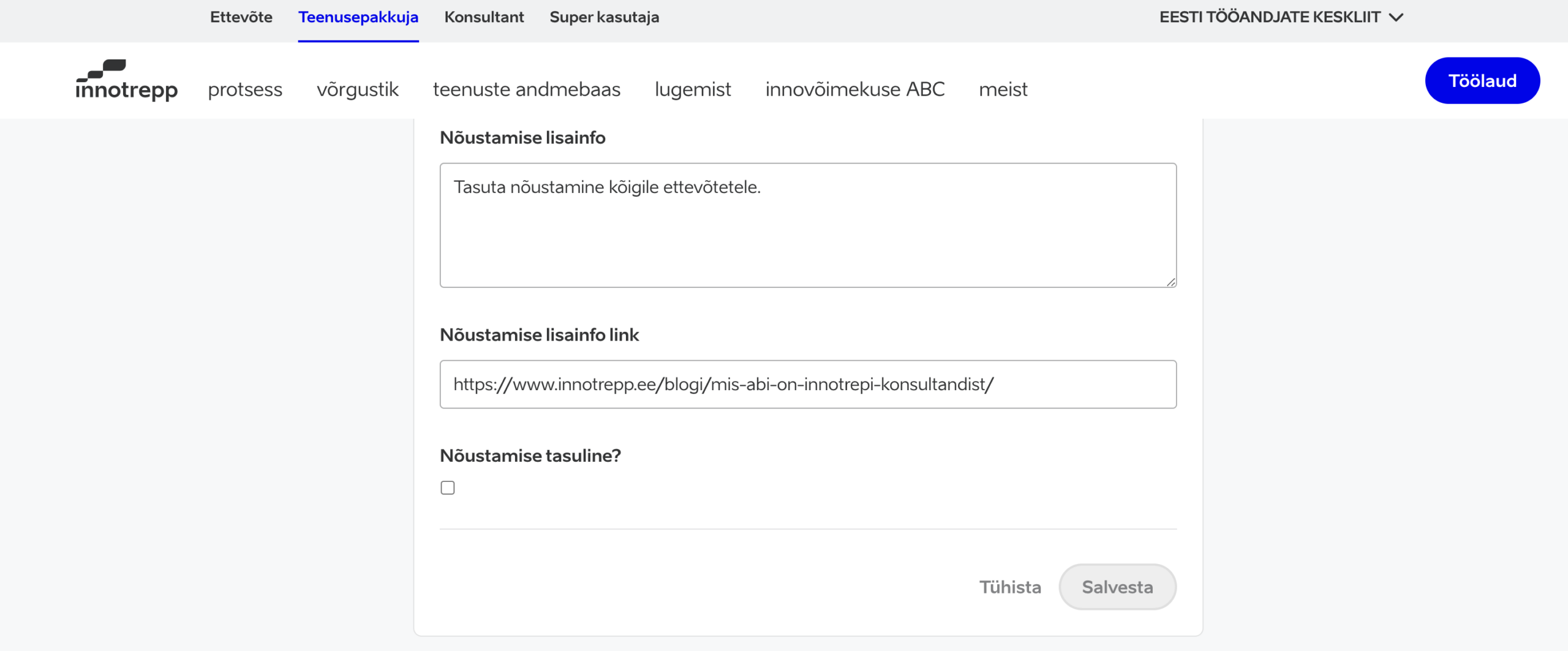KKK
Innotrepi konto loomise, kasutusõiguste ja -funktsionaalsuste jagamise juhend
Innotrepi e-testi kasutamiseks peate olema veebikeskkonda sisse logitud. Innovatsioonivõimekuse testi saavad teha registreeritud kasutajad. Ettevõtte konto loomisel kasutatakse Äriregistri andmeid ning kontot saab luua ettevõtte juhatuse liige. Ettevõtte esindaja saab kontole lisada teisi kasutajaid.
Kui olete veebikeskkonda sisse loginud, saate valida, millises rollis ning millise asutuse esindajana soovite teenust kasutada. Portaalis on defineeritud kaks erinevat rolli:
● ettevõte A: innotrepp.ee kasutaja (enesehindamise test) – vaikimisi kõik ettevõtted
● ettevõte B: innotrepp.ee teenusepakkuja – funktsionaalsus lisatakse taotluse alusel
○ teenusepakkujad saavad taotleda lisaõiguse innotrepi konsulteerimiseks ning testide valideerimiseks
Kasutusõiguste lisamine
Ettevõtte töötajale saab veebikeskkonna kasutamise õiguseid lisada administraator (esmakordsel sisse logimisel ettevõtte juhatuse liige).
Administraator (ettevõtte piires):
● muuta kõigi ettevõtte töötajate kasutusõigust (administraator, kasutaja või konsultant)
● lisada ja eemaldada uusi administraatoreid ning kasutajaid
Kasutaja (ettevõtte piires):
● ei saa muuta administraatorite ja teenuste haldurite teenuste kasutusõigust
● ei saa lisada ega eemaldada uusi administraatoreid ja kasutajaid
● ei saa muuta eriõigustega kasutajaid (konsultant)
Äriregistris märgitud ettevõtte ainuesindusõigusega isikule omistatakse vastava ettevõtte administraatori õigus automaatselt veebikeskkonda sisse logides.
Kuidas jagada kasutusõigusi töötajatele
Kui soovite enda ettevõtte töötajale innotrepi kasutamise õiguseid jagada, peab ettevõtte administraator valima innotrepp.ee ettevõtte töölaual SEADED (menüüs paremal).
Avanenud lehel kuvatakse ettevõtte töötajad, kellel juba on kasutajaõigused.
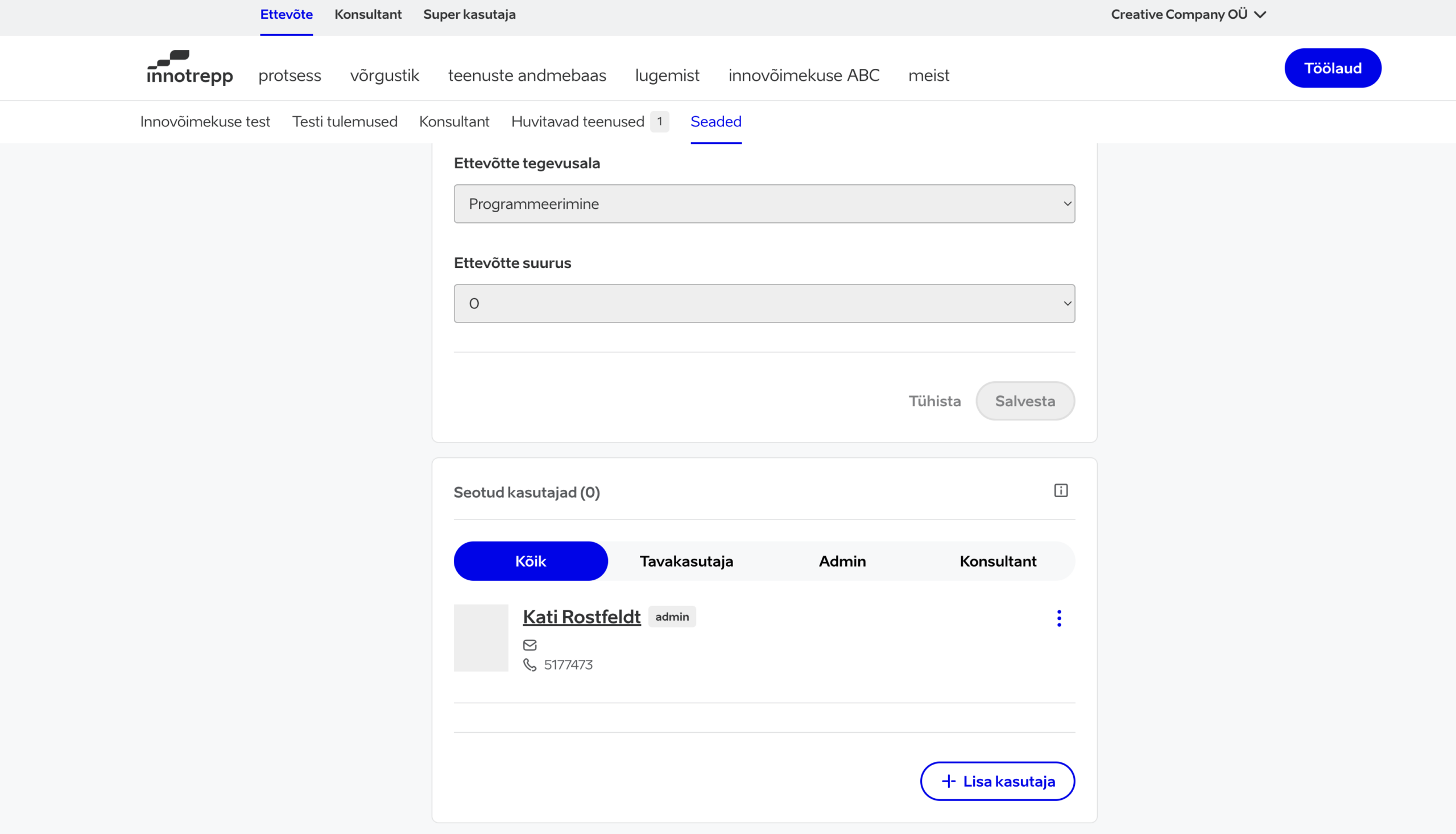
Uue kasutaja lisamiseks vajutage nupule “Lisa kasutaja”. Sisestage töötaja ametikoha nimetus lahtrisse “Ametikoht”, töötaja e-posti aadress lahtrisse “E-mail”, töötaja isikukood lahtrisse “Isikukood” ja märkige linnukesega konkreetsed õigused – tavakasutaja või administraator. Seejärel vajutage nupule “Saada”. Ettevõtte töötajale saadetakse e-posti teel veebikeskkonna liitumiskutse.
Töötaja andmete muutmiseks vajutage töötaja nimele, tehke soovitud muudatused ja vajutage “Salvesta”.
Kuidas eemaldada õigusi
Administraatori ja teenuste halduri halduri õigusi saab eemaldada ainult ettevõtte administraator.
Innotrepp.ee veebikeskkonnas paiknevate teenuste õiguste lõpetamiseks tuleb avada kasutajate vaade ja kasutaja eemaldada nupuga “Eemalda”.
Teenusepakkuja taotluse esitamine
Kui soovite pakkuda innotrepi teenusepakkuja kataloogis enda ettevõtte teenuseid või kasutada innotrepi konsultandi funktsiooni, peab teie ettevõtte administraator valima innotrepp.ee ettevõtte töölaual SEADED (menüüs paremal).
Avanenud lehel kuvatakse Esita teenusepakkuja taotlus.
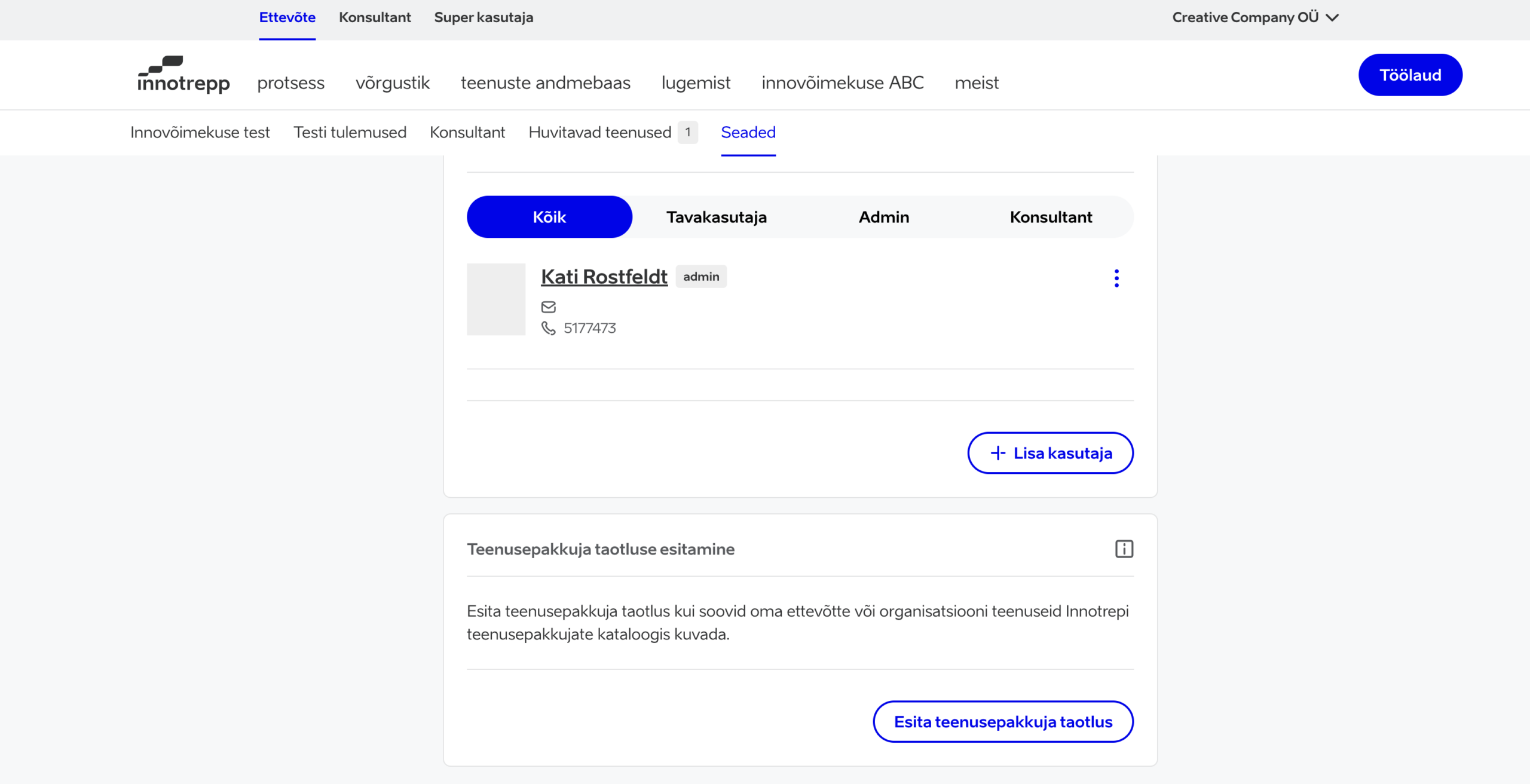
Taotluse esitamiseks vajutage nupule “Esita teenusepakkuja taotlus” Sisestage nõutud väljad ning seejärel vajutage nupule “Esita taotlus”. Ettevõttele lisatakse uued kasutajafunktsionaalsused peale taotluse valideerimist innotrepi haldaja poolt.
Ettevõtte andmete muutmiseks tehke soovitud muudatused ja vajutage “Salvesta”.
Innotrepi konsultandiks registreerimine
Konsultandi saab lisada innotrepi teenusepakkujaks registreeritud kasutaja, esitades selleks nõutud info. Konsultant näeb ja hindab ettevõtete innovatsioonivõimekuse teste, nõustab ettevõtteid innovatsioonijuhtimise ning koostöövõrgustike teemadel.
- Enne konsultandi lisamist peab olema ettevõttele olema lisatud vastav kasutaja (admin- või tavakasutaja, kellele konsultandi funktsionaalsus lisatakse) ning teenusepakkuja taotlus süsteemi poolt kinnitatud.
Kui soovite esitada taotluse konsultandi funktsiooni lisamiseks kasutajale, peab teie ettevõtte administraator valima innotrepp.ee ettevõtte töölaual SEADED (menüüs paremal).
Avanenud lehel kuvatakse Lisa konsultant.
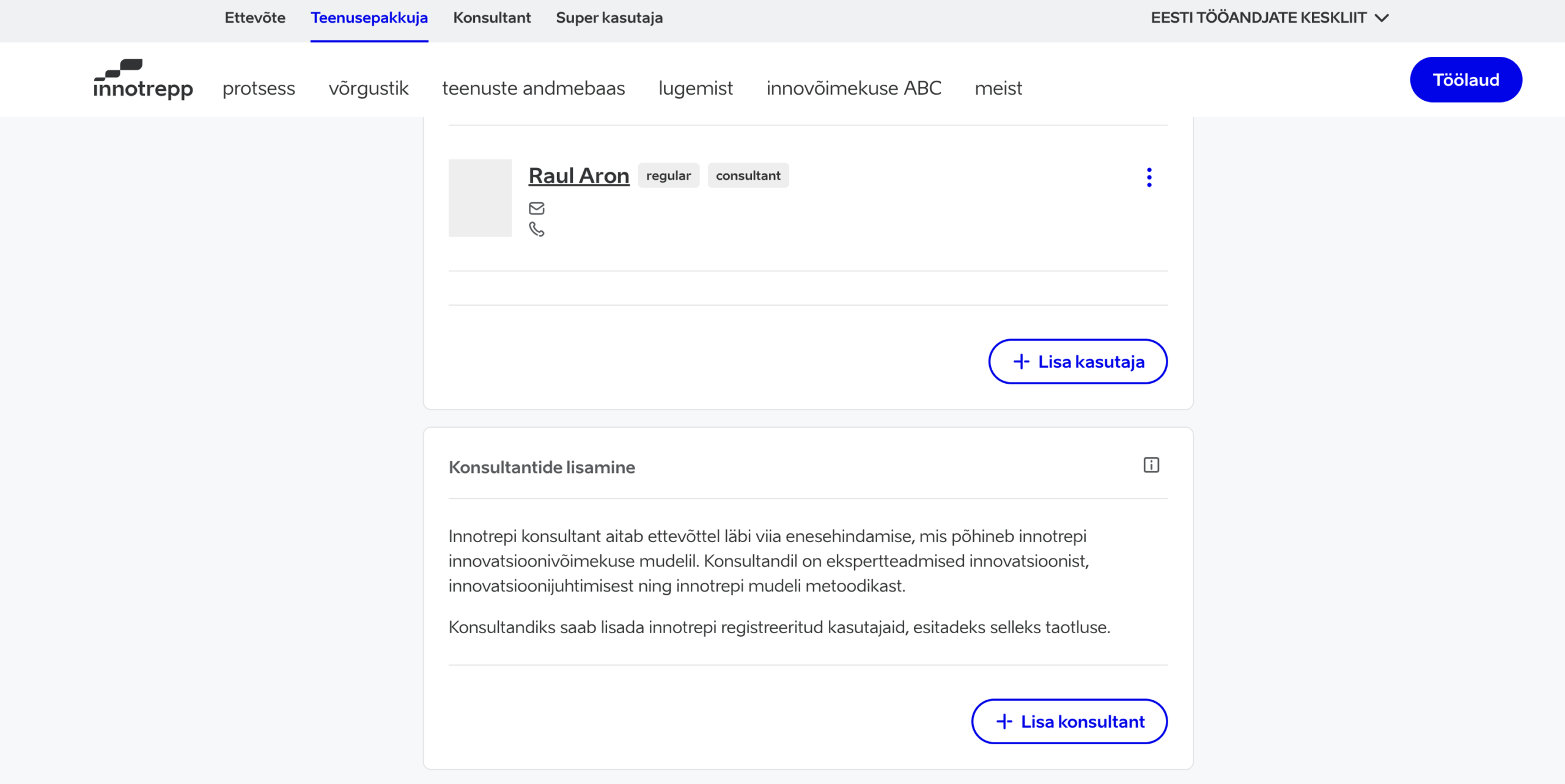
Konsultandi kasutajafunktsionaalsus valideeritakse taotlusesse lisatud kompetentside kirjelduse ning referentside alusel (kohustuslikud väljad). Valideeritud konsultandid lisatakse ettevõtte töölaual olevasse konsultantide nimekirja valikusse.
Taotluse läbivaatamine toimub maksimaalselt 3 tööpäeva jooksul.
Teenusepakkuja töölaual ettevõttele konsultandi määramine:
Ootel ettevõtted – kuvatakse ettevõtted, kes on valinud teie organisatsiooni omale konsultandipakkujaks. (valik: Määra konsultant / Loobu). Määrake teenusepakkuja konsultantide nimekirjast ettevõttele sobiv konsultant.
Konsulteeritavad ettevõtted – kuvatakse ettevõtted, kes on teenusepakkuja konsultantidega seotud ja nende ettevõtete testide tulemused
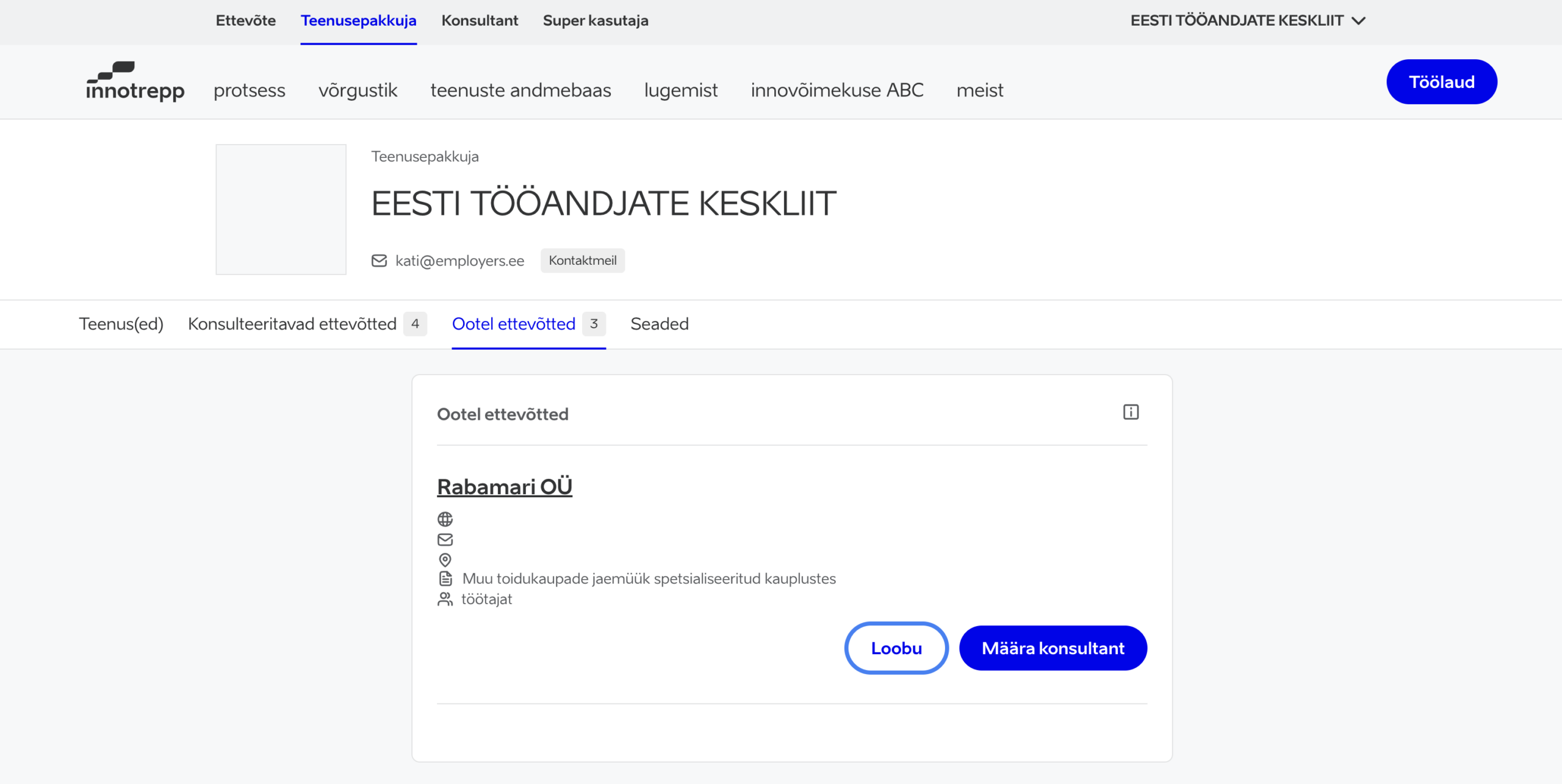
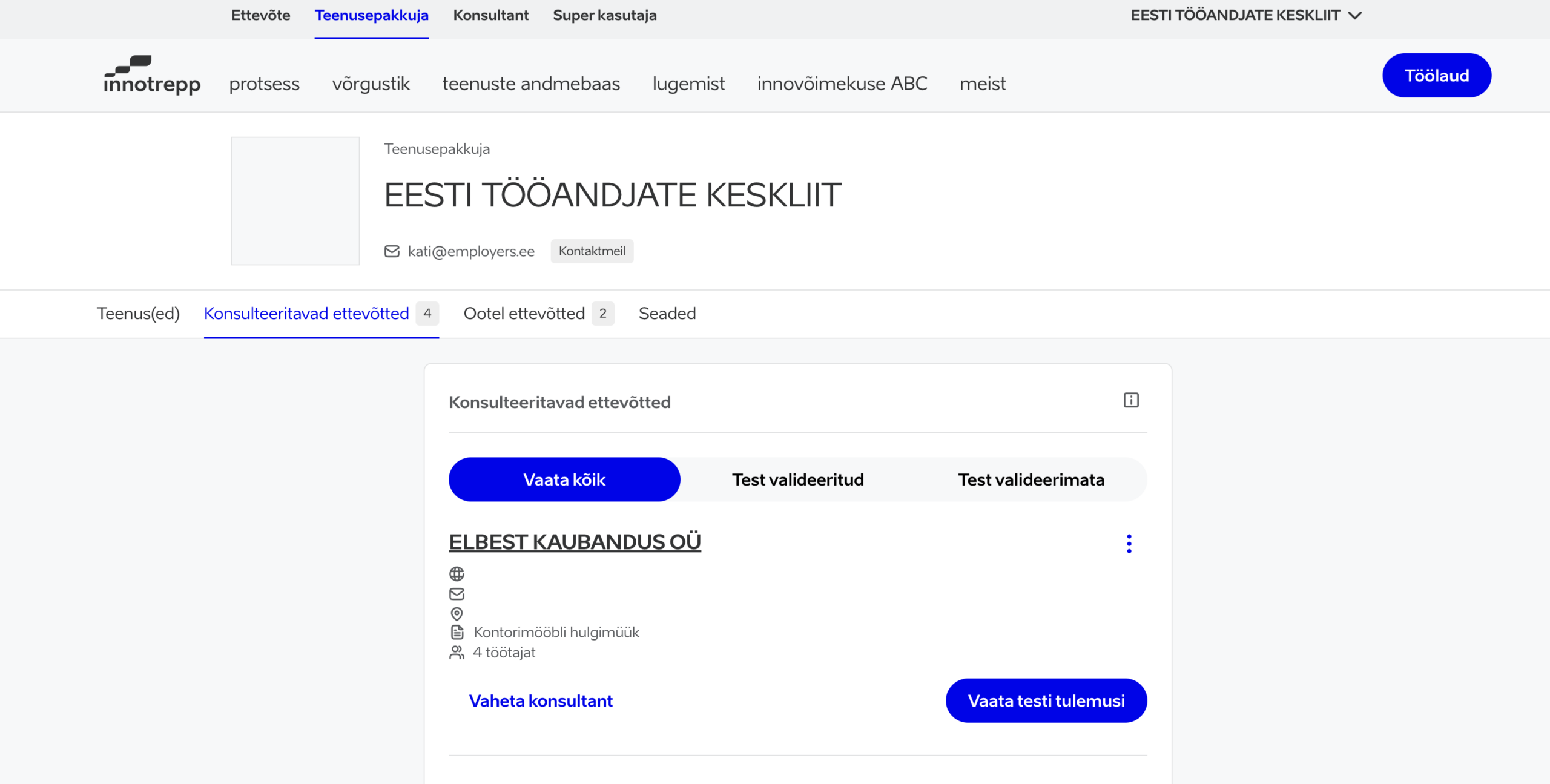
Konsultandi töölaud
Konsultandi töölaual kuvatakse ettevõtted, kellele on teenusepakkuja poolt konsultant määratud. Konsultandil on võimalik vaadata ettevõtte innovatsioonivõimekuse testi tulemust, testi valideerida ning muuta testi tulemuste sisutekste (ettevõttespetsiifilisemaks) või lisada omapoolsed kommentaarid ja soovitused.
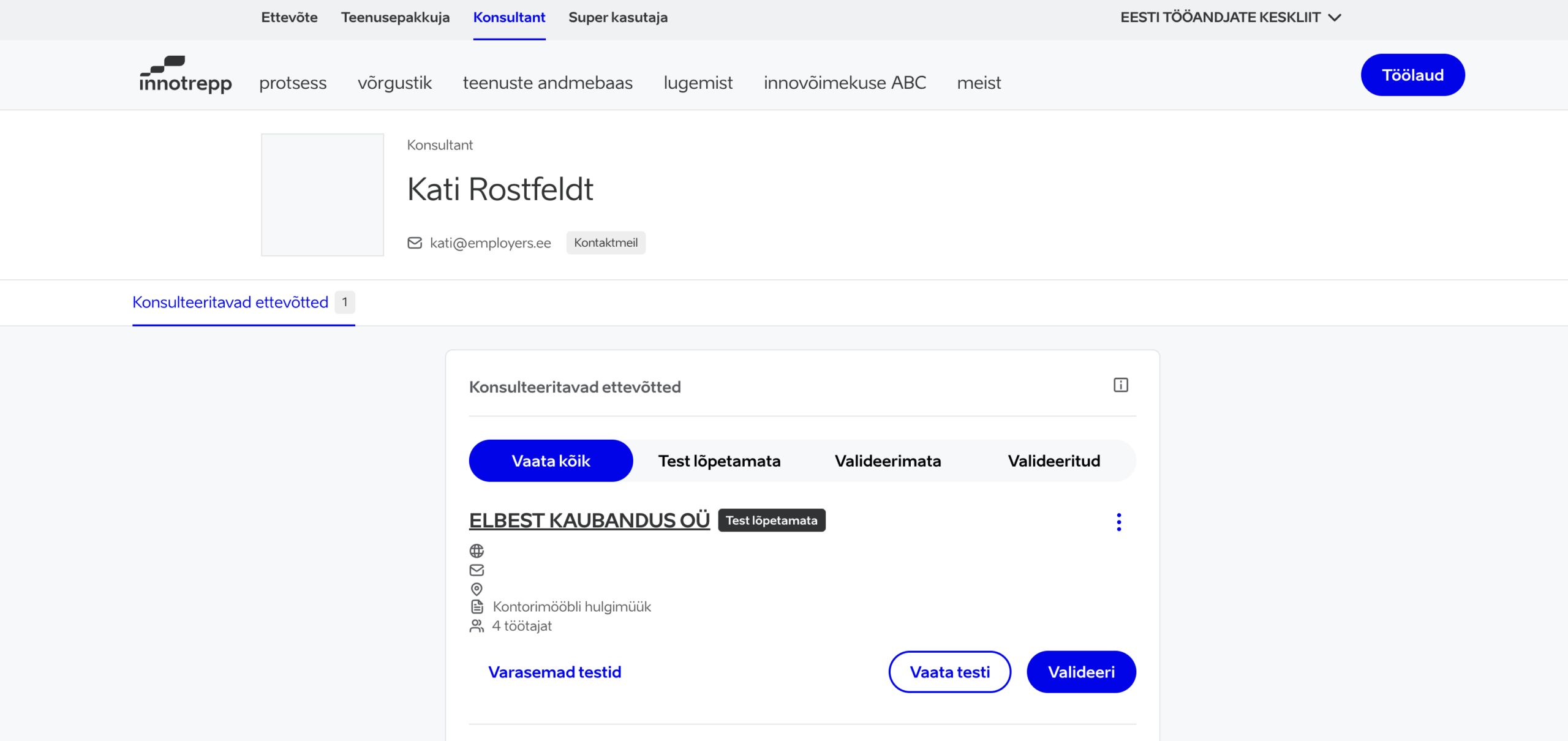
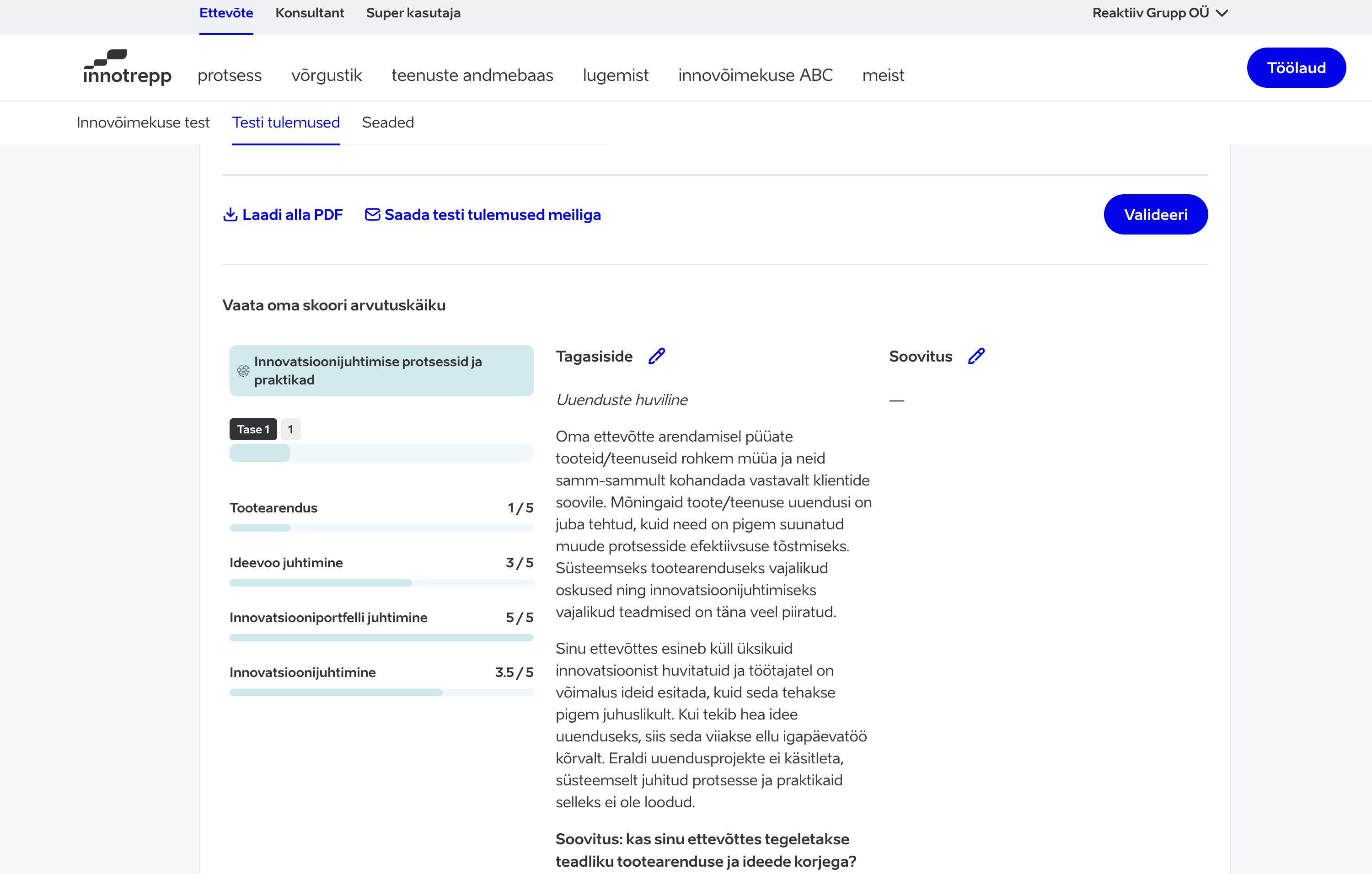
Konsultandi teenuse piiramine
Kui soovite konsultandi teenust täiendavate tingimustega piirata (nt. erialaliidu arendusnõunik konsulteerib vaid nimetatud liidu liikmeid vms), lisage vastav info innotrepp.ee Teenusepakkuja töölaual SEADED (menüüs paremal). Kui konsulteerimise teenuse on tasuline, märkige see vastaval väljal ning lisage link, millelt kasutaja leiab lisainfo.